本日は、Google検索を行うための、基本的な裏ワザからマニアックなテクニックまで、さまざまなものをご紹介したいと想います。
Google検索を使いこなすためのテクニック:初級編
AND検索
しらかわるーむ Windows11
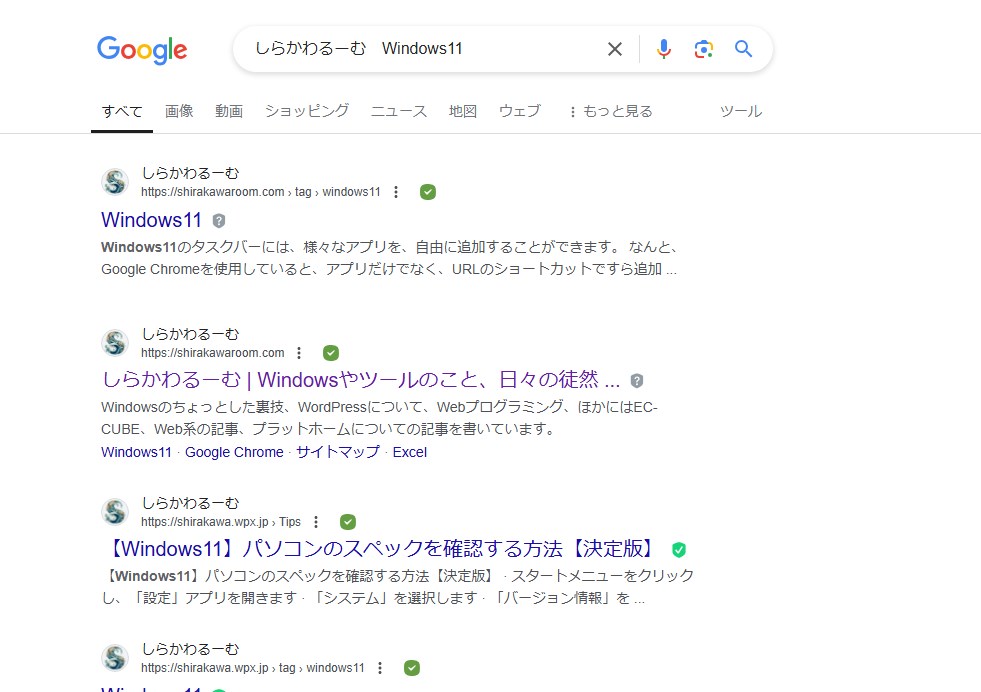
一番メジャーな検索方法です。複数のキーワードを「AAA BBB」のように、「 (スペース)」で区切ることで、キーワードをすべて含む結果を検索する、AND検索が行えます。
OR検索
しらかわるーむ OR 白川秋
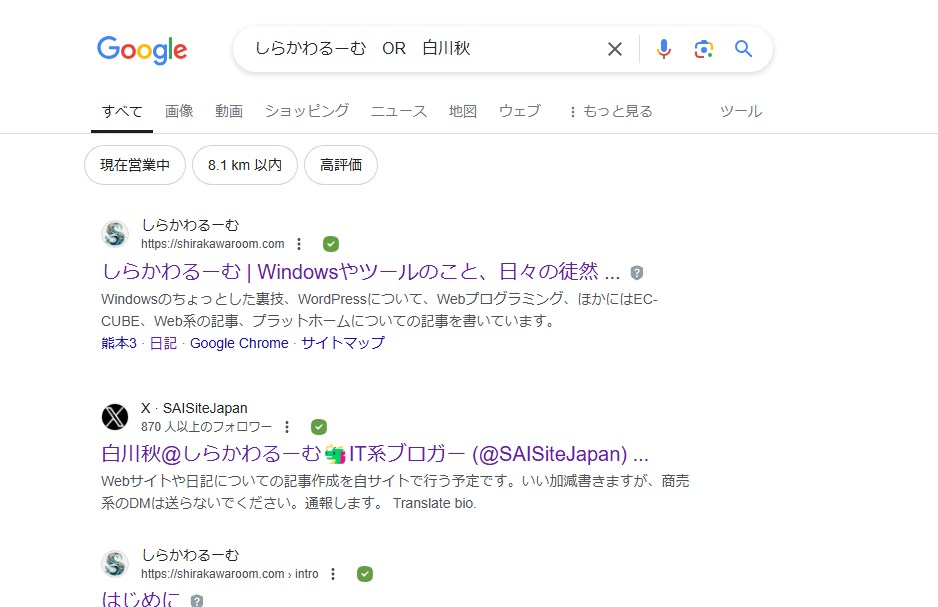
「AAA OR BBB」のように入力することで、どちらか片方を含む検索結果を表示します。「OR」は小文字の「or」ではなく、大文字の「OR」を使用する必要があります。
除外する語句の指定
しらかわるーむ -X
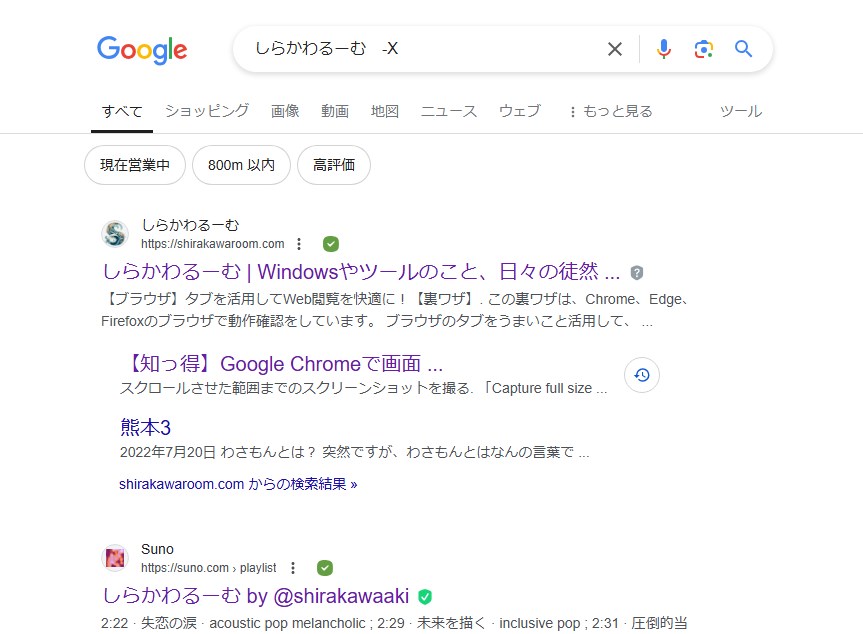
「AAA -BBB」のように、「-(半角ハイフン)」を付けることで、その語句を除外した検索結果が表示されます。割と使用するワザです。
フレーズを指定
"ゆめタウン光の森"
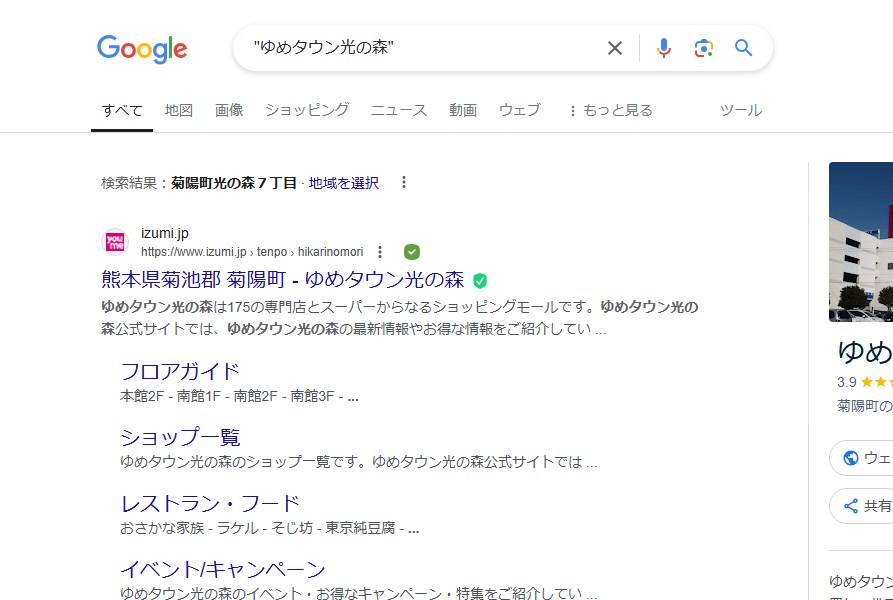
通常の検索では、検索ワードに関連する記事も表示されます。そのため、求めているワードとは違う検索結果が表示されることもしばしば。
「"AAA"」と、「"(半角ダブルクォーテーション)」で囲って検索することで、キーワードにより限定された結果を表示することができます。
また「AAA AAA」のように、キーワードの中に「 (スペース)」が入っている場合に、通常ですとAND検索として2つのキーワードと見なされますが、「"(半角ダブルクォーテーション)」で囲って、「"AAA AAA"」とすることで、ひとつのキーワードとして検索することができます。
類義語の検索
熊本 ~ナチュラル
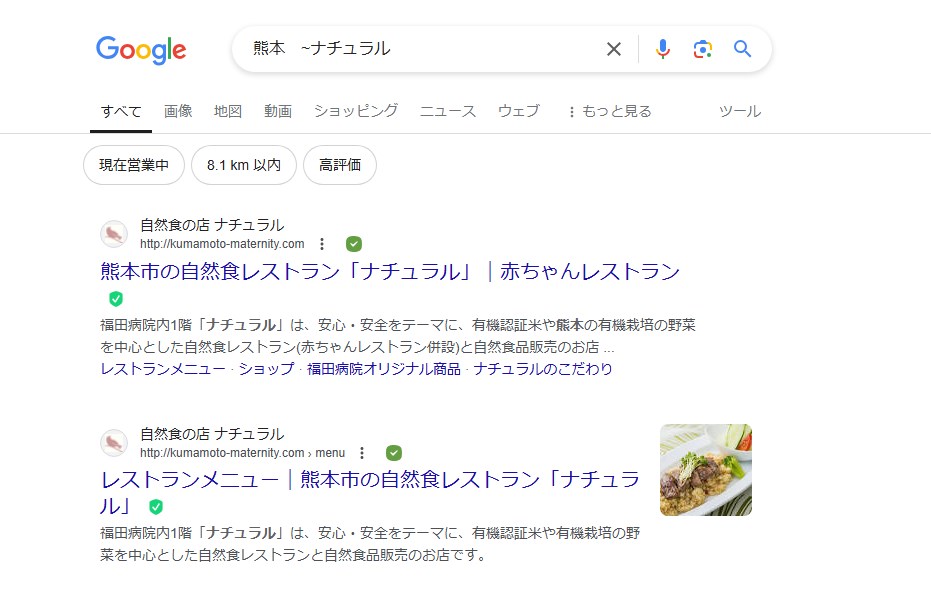
「AAA ~BBB」のように使用し、元のキーワード「AAA」に加えて「~(チルダ)」でキーワードを指定することで、「BBB」とその類義語の検索結果が表示されます。
上の例ですと「ナチュラル」「天然」「自然」などが類義語として検索されます。
ワイルドカードを使用する
渋谷スクラ*ル
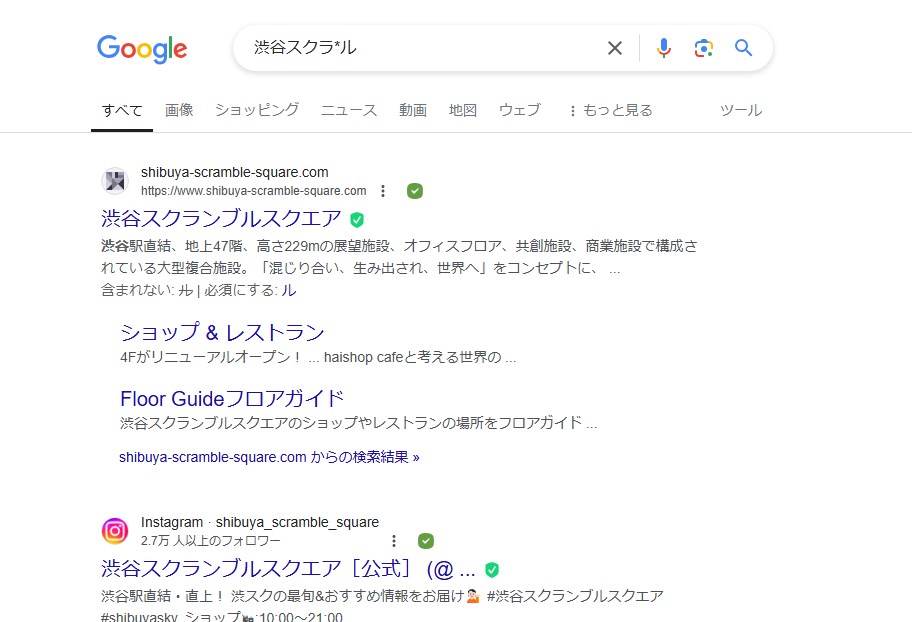
検索したいキーワードが喉まででかかっているけれど完璧に思い出せないときに、このワイルドカードを使用して、思い出せないところを補完することができます。
「AAA*AA」のように使用することで、「*(アスタリスク)」で埋めたところが補完された検索結果が表示されます。
Google検索を使いこなすためのテクニック:中級編
キーワードすべてを本文に含む
allintext:私が今期見ている秋アニメ オススメ順
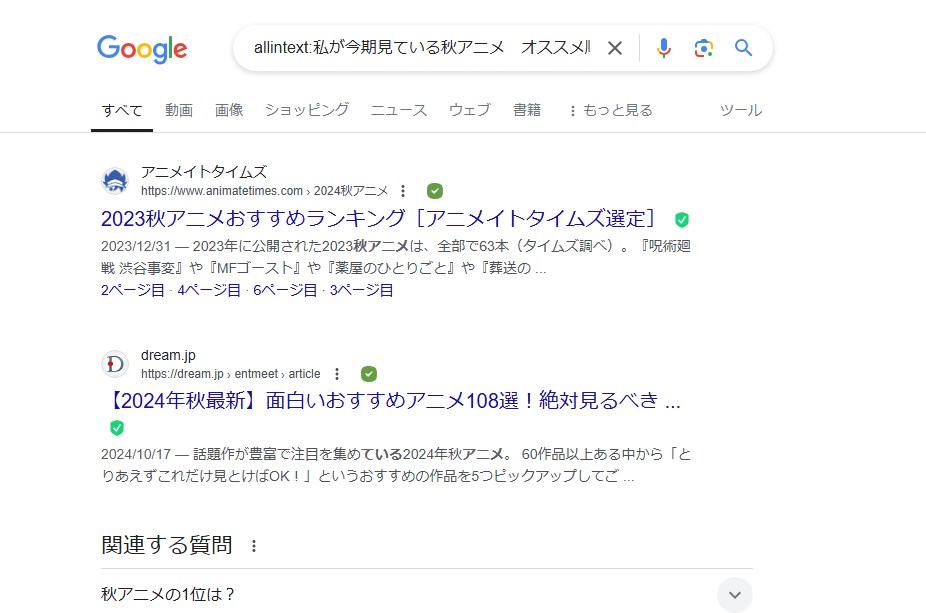
「allintext:AAA BBB」のように検索すると、「AAA」および「BBB」というキーワードを本文中に含むサイトを検索結果として表示することができます。
複数のキーワードを本文中に含む検索結果を表示させたい場合に便利です。
キーワードのうち一部を本文に含む
intext:私が今期見ている秋アニメ
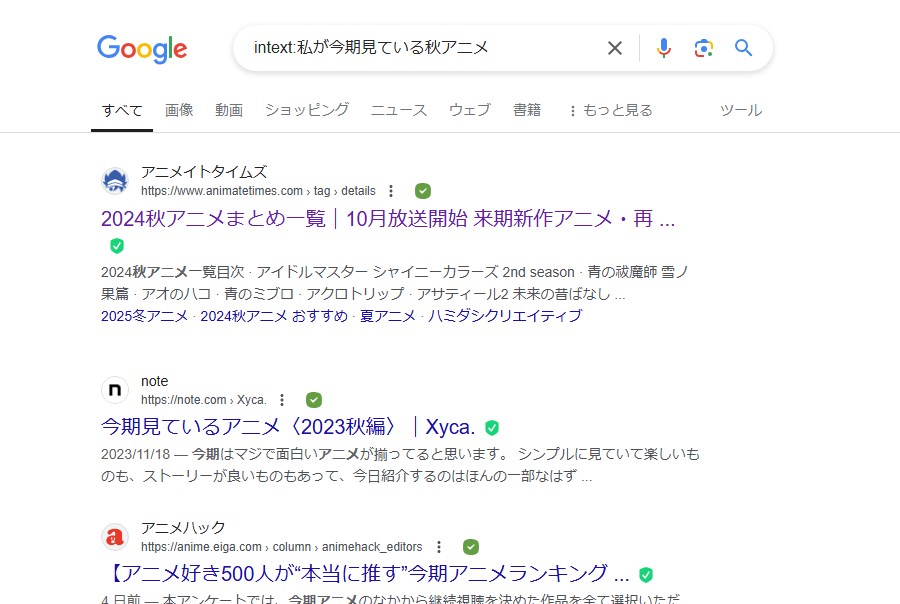
「intext:AAA」のように検索すると、「AAA」というキーワードを本文中に含むサイトを検索結果として表示することができます。
キーワードすべてをタイトルに含む
allintitle:Windowsアップデート「24H2」 不具合
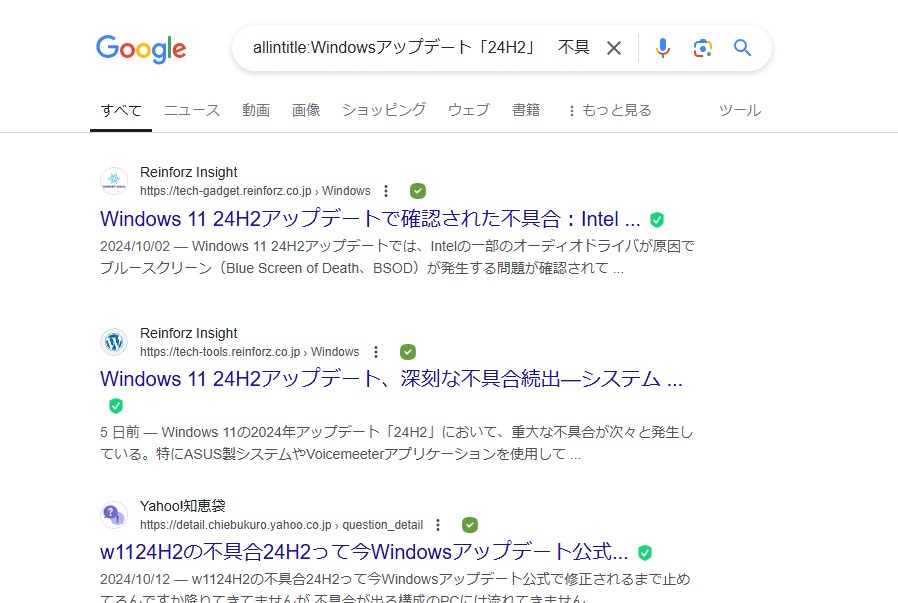
「allintitle:AAA BBB」のように検索すると、「AAA」および「BBB」というキーワードをタイトルに含むサイトを検索結果として表示することができます。
複数のキーワードをタイトルに含む検索結果を表示させたい場合に便利です。
キーワードのうち一部をタイトルに含む
intitle:Windowsアップデート「24H2」
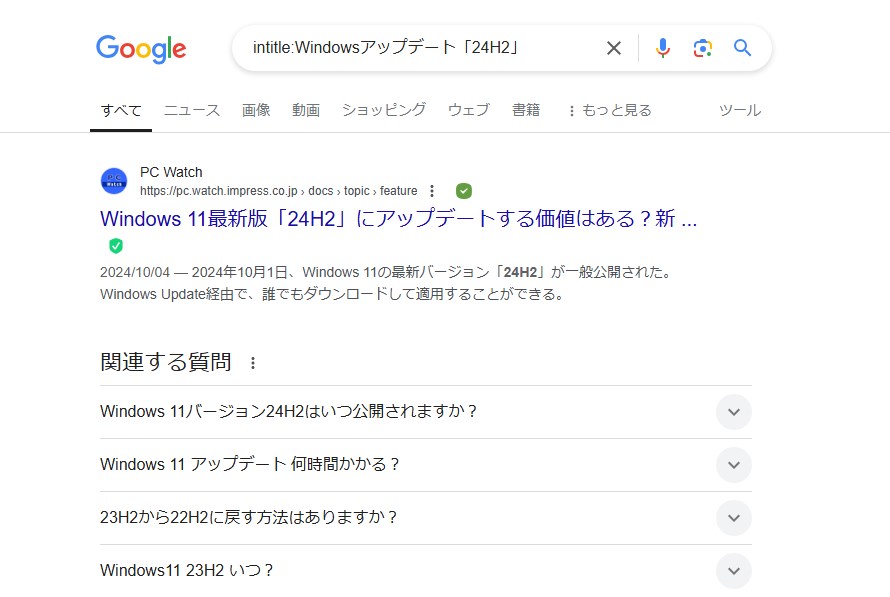
「intitle:AAA」のように検索すると、「AAA」というキーワードをタイトルに含むサイトを検索結果として表示することができます。
キーワードすべてをURLに含む
allinurl:shirakawaroom diary
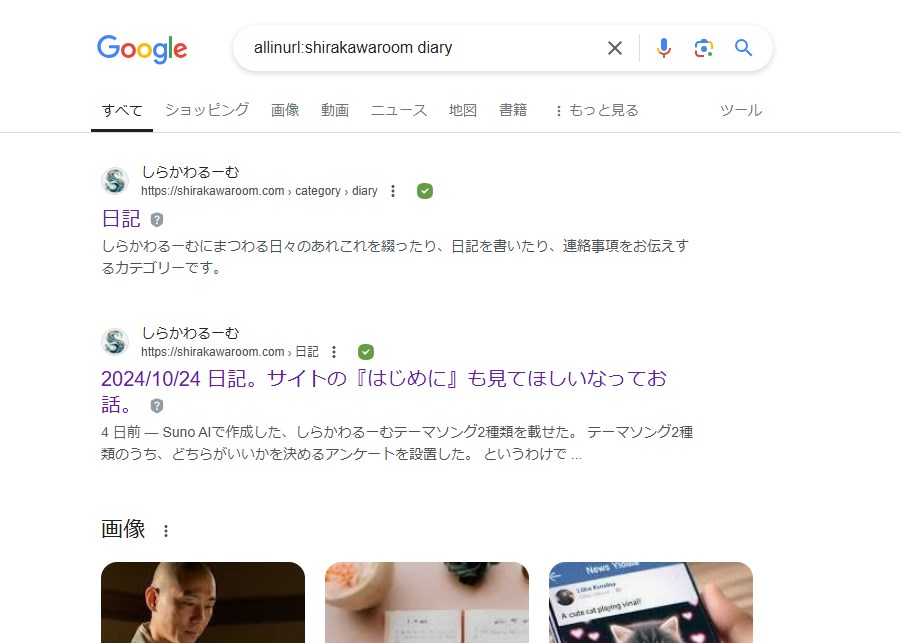
「allinurl:AAA BBB」のように検索すると、「AAA」および「BBB」というキーワードをURLに含むサイトを検索結果として表示することができます。
複数のキーワードをURLに含む検索結果を表示させたい場合に便利です。
キーワードのうち一部をURLに含む
inurl:shirakawaroom
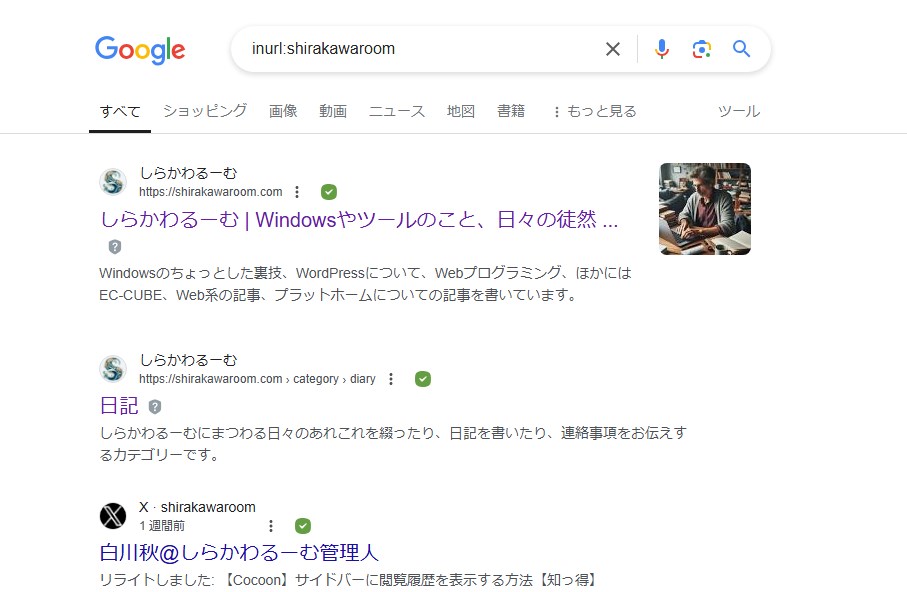
「inurl:AAA」のように検索すると、「AAA」というキーワードをURLに含むサイトを検索結果として表示することができます。
特定のウェブサイトを指定
site:shirakawaroom.com Excel
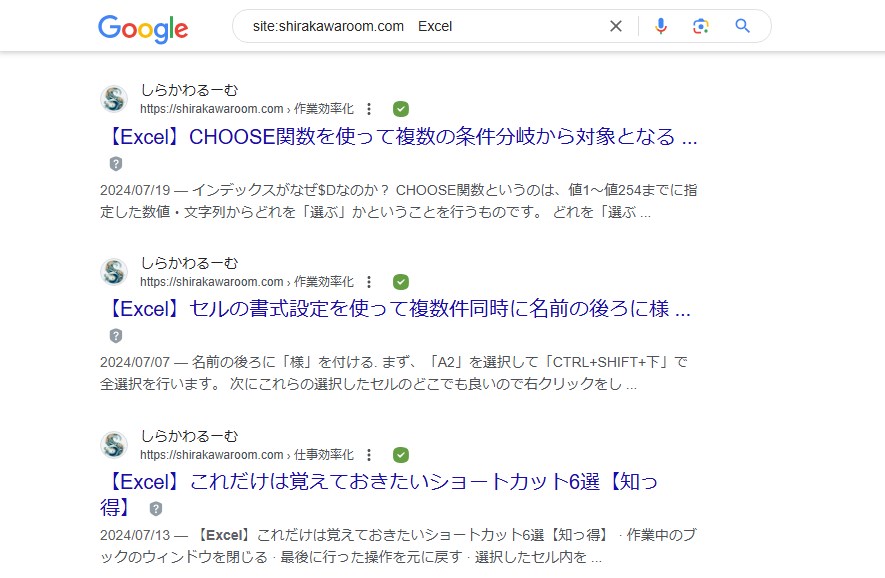
「site:サイトトップページURL AAA」のように検索を行うことで、指定したサイト中の「AAA」というキーワードに関連した検索結果を表示することができます。
サイト中の特定の記事を検索したいときに便利なワザです。
また、「site:」を付けずに「サイトトップページURL AAA」としても同様の結果が得られます。
関連するウェブサイトを検索
related:https://yahoo.or.jp/
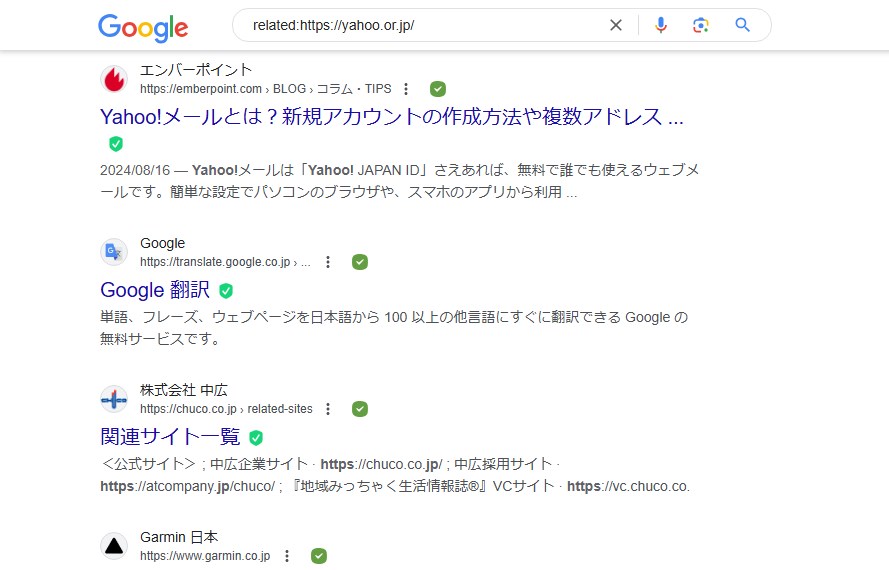
「related:関連したページを探したいURL」のように検索を行うと、URLページに関連・類似した検索結果を表示することができます。
自分のサイトと競合しているサイトを調べたいときなどに便利ですが、比較的トラフィックの多いサイトでないと十分に機能しないことがあります。
ある記事へのリンクが貼られているページの検索
link:https://shirakawaroom.com/
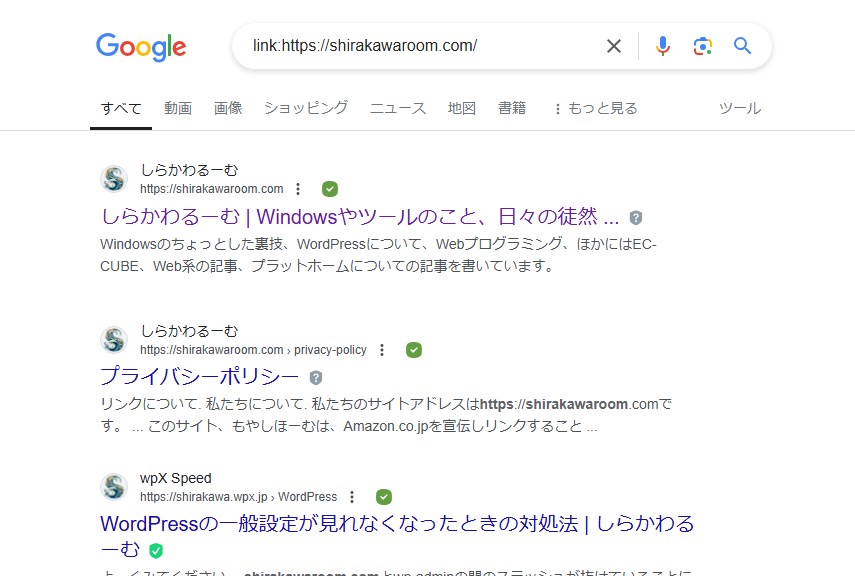
「link:リンクが貼られているか調べたいURL」として検索することで、URLへのリンクが貼られている検索結果を表示することができます。
どんなサイトから被リンクされているかを調べる際に便利です。
指定した場所に関する記事を検索
ラーメン location:熊本県中央区
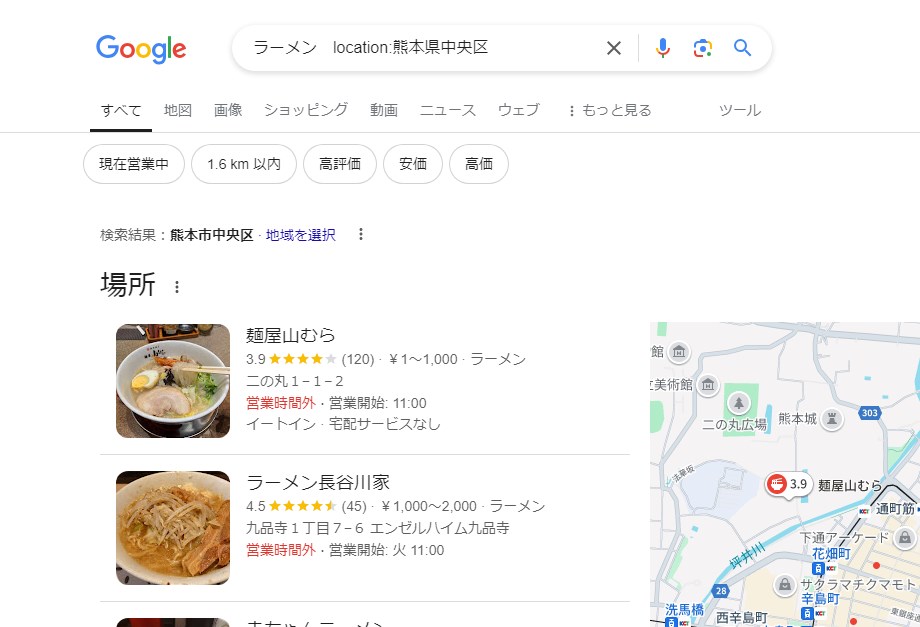
特定の場所に関連する情報を探したい場合は、「location:場所」と指定すると、その場所から発信された話題を検索することができます。
この検索方法は、案外使い勝手が良いのではないでしょうか?
Google検索を使いこなすためのテクニック:上級編
ファイル形式を指定して検索
filetype:doc 論文
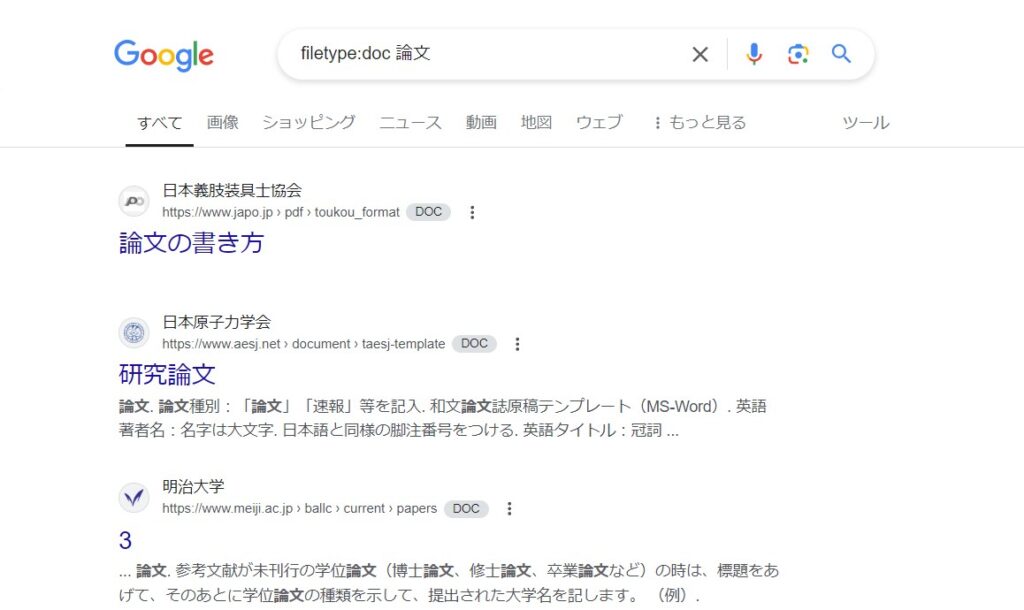
「filetype:指定のファイルタイプ AAA」のようにして検索を行うことで、ファイルタイプを指定した検索結果を表示することができます。
他の例としては、「filetype:pdf」「filetype:xls」「filetype:ppt」などが挙げられます。
数値の範囲を指定して検索
総理大臣 2010..2024
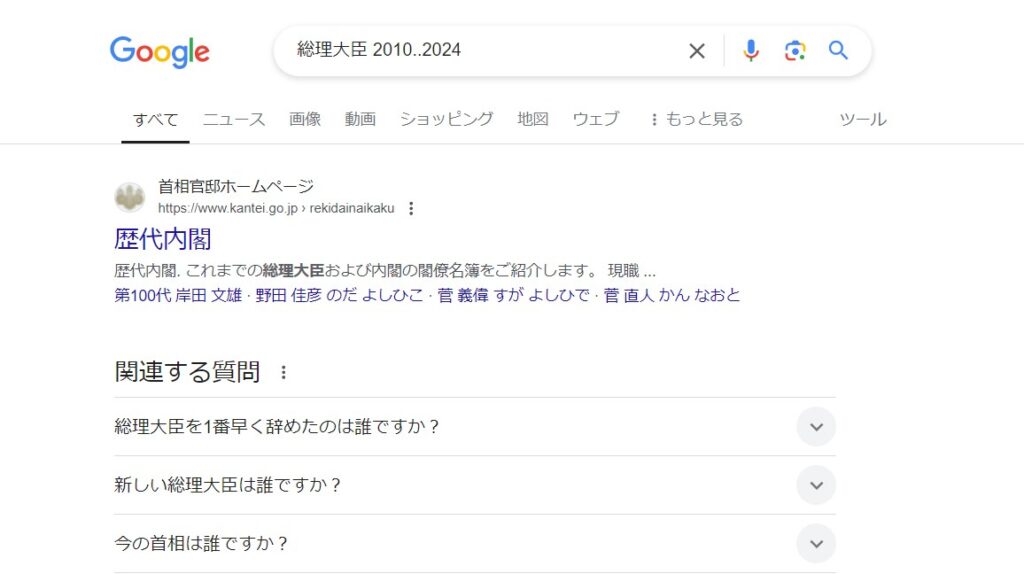
なにかについて調べる際に、数値を範囲指定して検索を行いたい場合、その最小値と最大値を「..」で結び「AAA..BBB」のように入力します。年代や値段などを範囲指定した場合に便利です。
この裏ワザはあまり知られていませんが、使えると非常に便利なテクニックです。
天気予報の検索
weather 熊本県熊本市
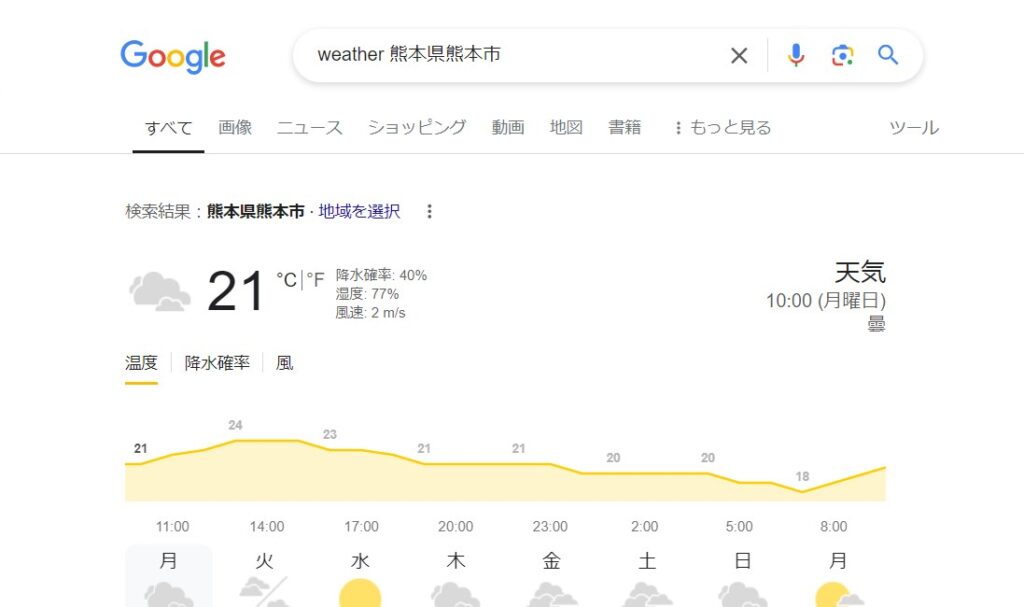
「weather 地域」と入力して検索を行うことで、その地域の天気予報を表示することができます。なんとこの機能、「市町村」レベルまでの天気を出してくれます。
また、「天気 地域」としても同様の結果が得られます。
航空機運行情報検索
ANA 28
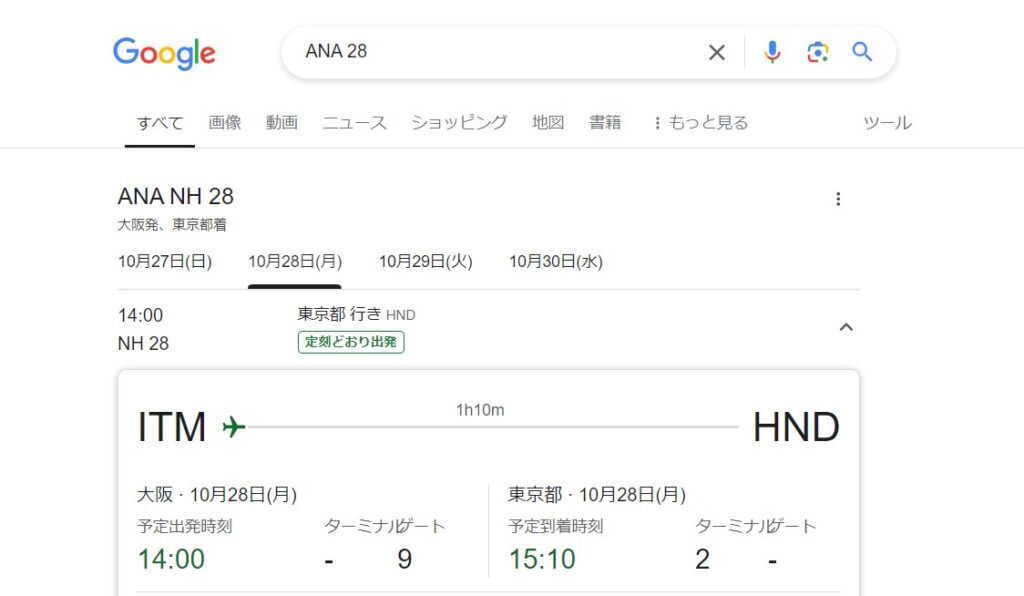
「航空会社 フライトナンバー」と検索すると、該当する航空機の運行状況を調べることができます。
発着時刻のほか、遅延や欠航状況などもひと目でわかる、使いやすいUIとなっています。
電卓機能
25000-5000*3/2
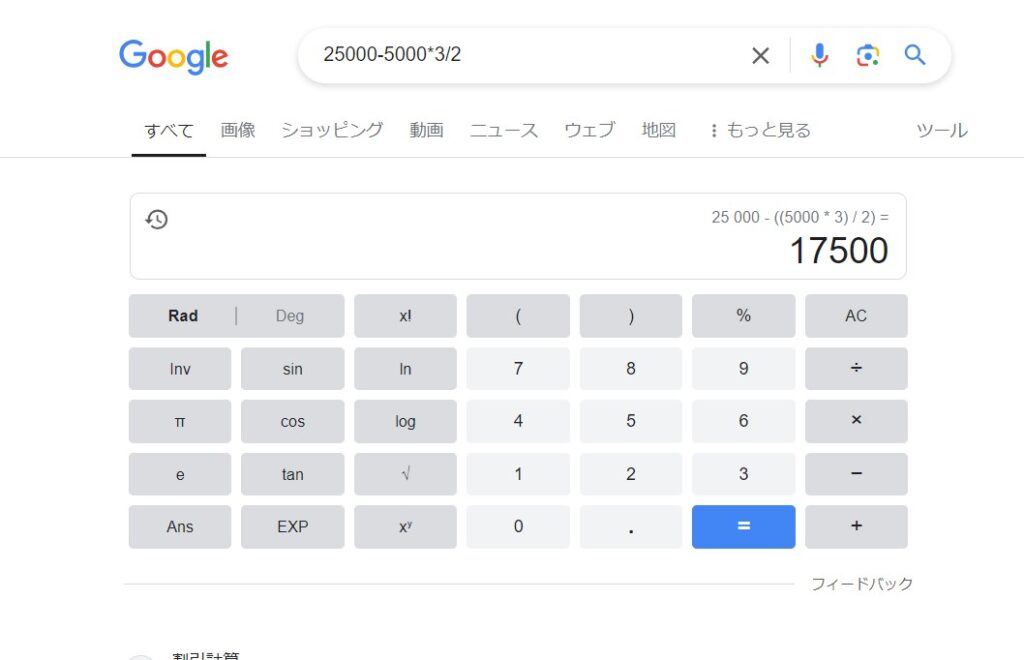
検索バーに数式を打ち込んで検索を行うことで、数式の答えを導き出すことができます。また、その後、画面に電卓が表示され、それをそのまま電卓として使用することもできます。手元に電卓がないときに便利な機能です。
「×」は「*(アスタリスク)」、「÷」は「/(スラッシュ)」、乗算は「^(キャレット)」で代用して行います。
グラフ表示機能
graph for y=1/2x^3+4x
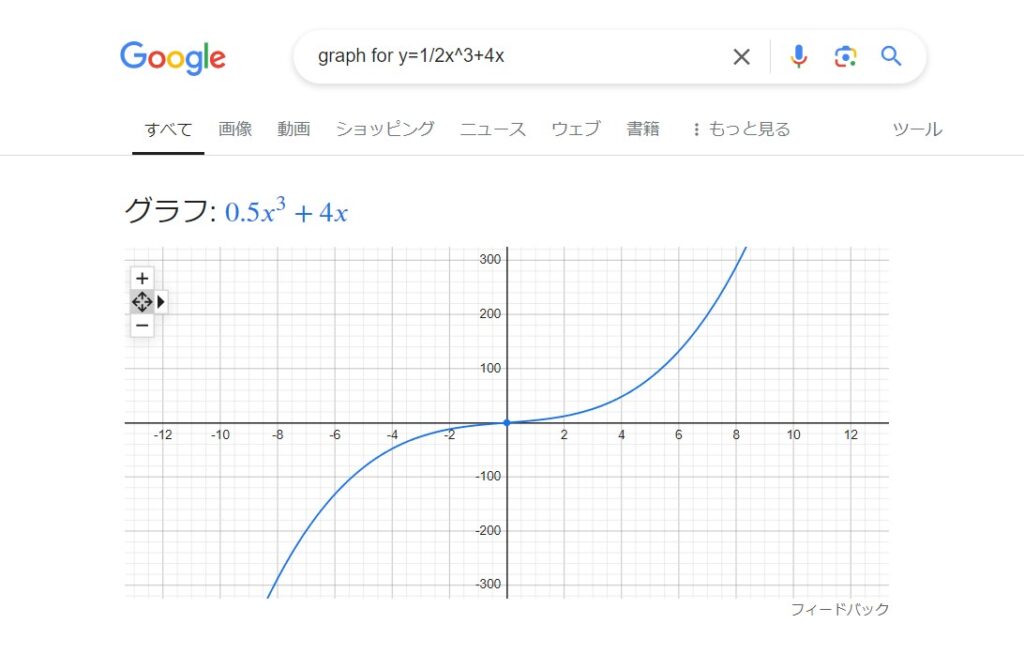
「graph for 数式」と打ち込んで検索をすることで、その数式に対応したグラフを表示することができます。
理系の方には重宝される機能です。
カラーピッカー機能
カラーピッカー
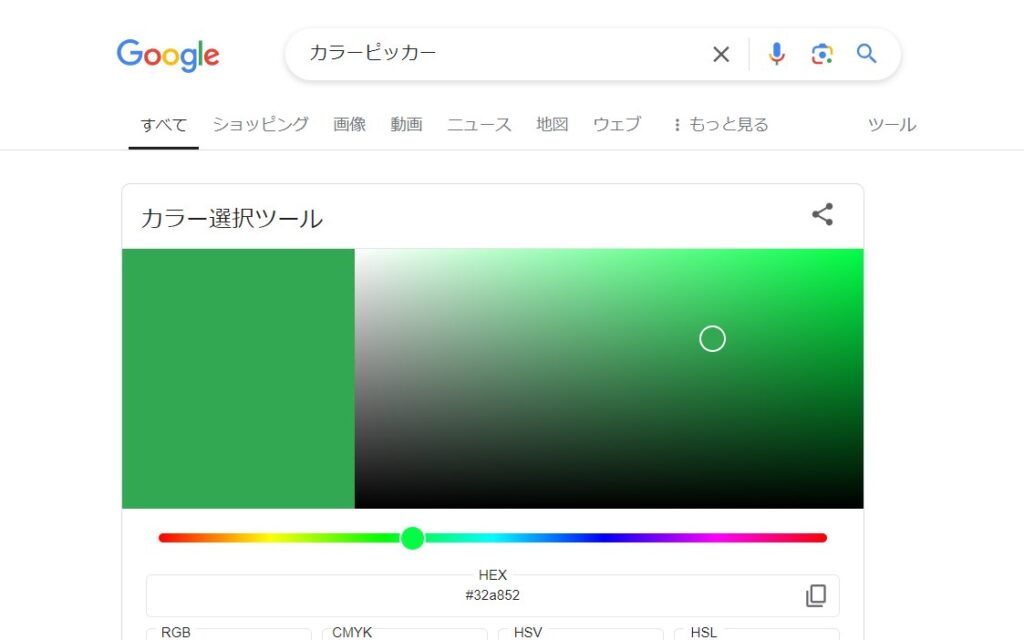
「カラーピッカー」と入力して検索を行うと、検索結果にカラーピッカーが表示されます。
カラーピッカーとは、パレットから直感的に色を選択(ピック)し、その色のカラーコードやRGB値を割り出せる機能です。
デザイナーの方は重宝する機能です。
ランダムナンバージェネレーター機能
rng
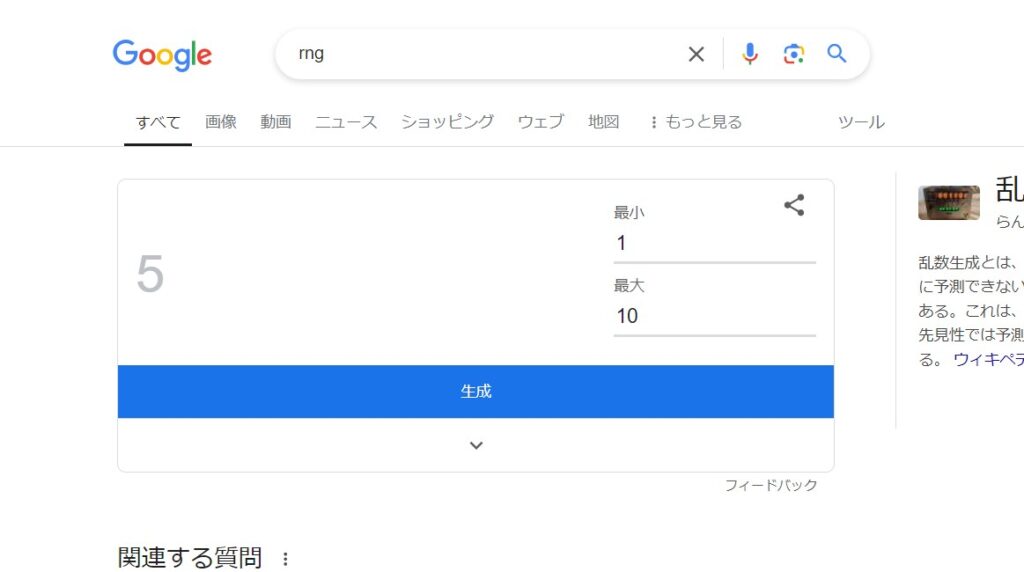
「rng」と入力して検索を行うと、ランダムな数値を生成することができるランダムナンバージェネレーターを表示することができます。
さらに、最小値・最大値を設定して「生成」を行うことで、その範囲内のランダムな数値を生成することが可能です。
また、「rng」とは「random number generator」の略です。
インターネット速度テスト
インターネット速度テスト
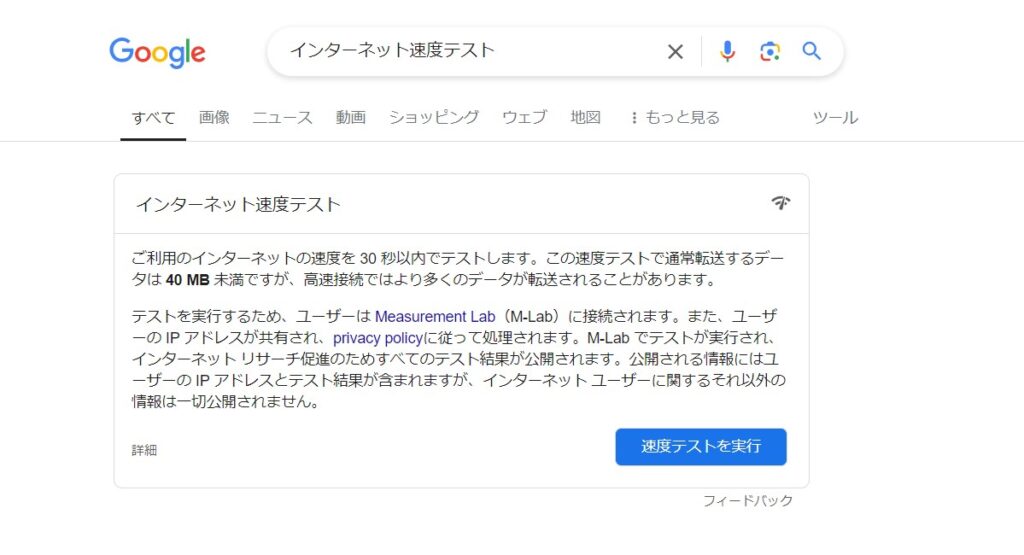
「インターネット速度テスト」と入力して検索を行い、「速度テストを実行」を行うことで、ご自身のお使いの環境のダウンロード速度とアップロード速度を計測することができます。
Google検索を使いこなすためのテクニック:癒やし
犬
犬
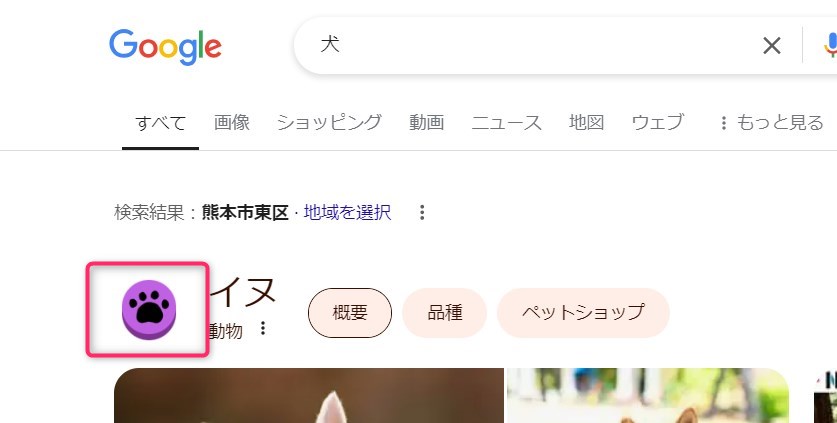
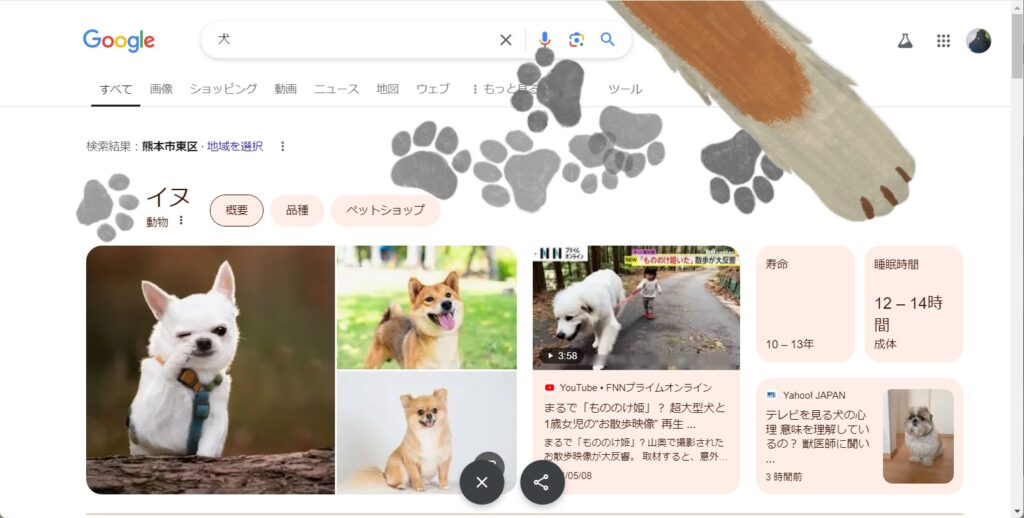
「犬」と入力して検索し、犬の肉球スタンプをクリックすると、犬の肉球スタンプを押すことができます。終了するには「ESCキー」を押します。
仕事がつらくなったときの癒やしとして。
猫
猫
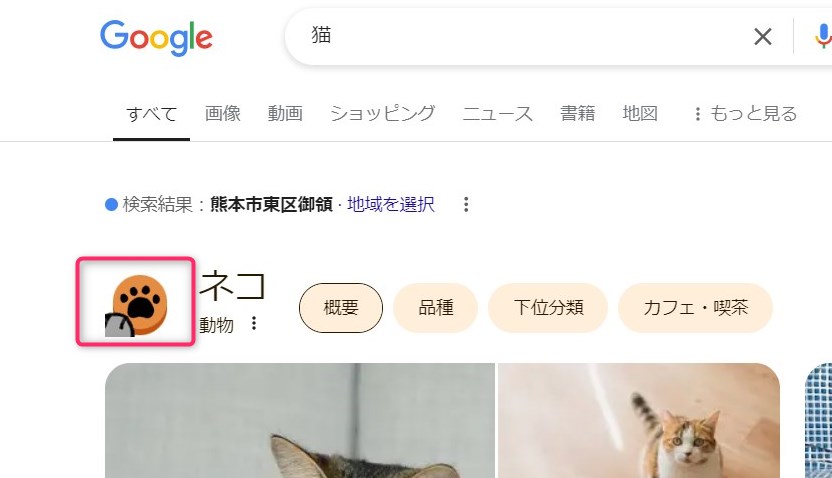
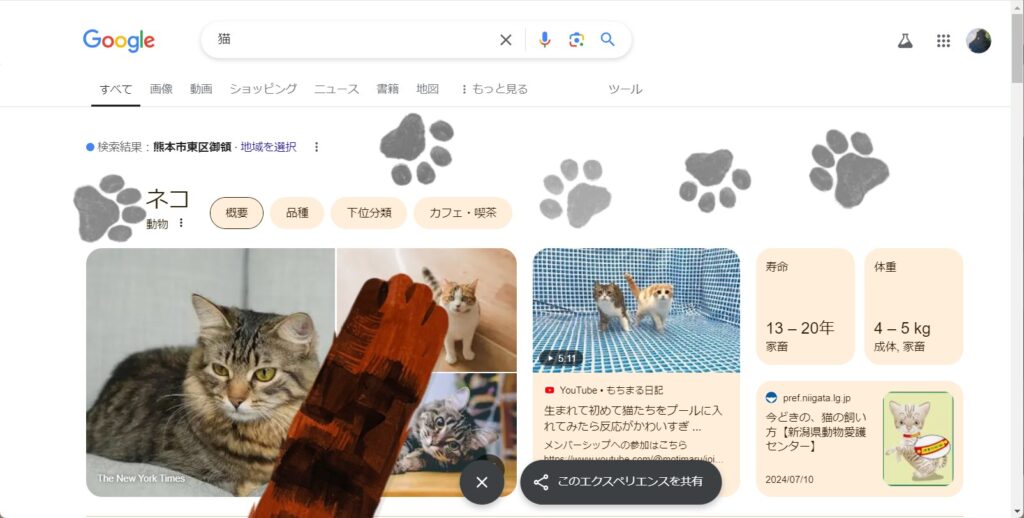
「猫」と入力して検索し、猫の肉球スタンプをクリックすると、猫の肉球スタンプを押すことができます。終了するには「ESCキー」を押します。
疲れたときに、どうぞ。
最後に
いかがでしたでしょうか?
ここでご紹介したものは一部です。他にもさまざまな裏ワザがありますが、必要と思うものをピックアップして整理してご紹介いたしました。

ではでは、参考までに。
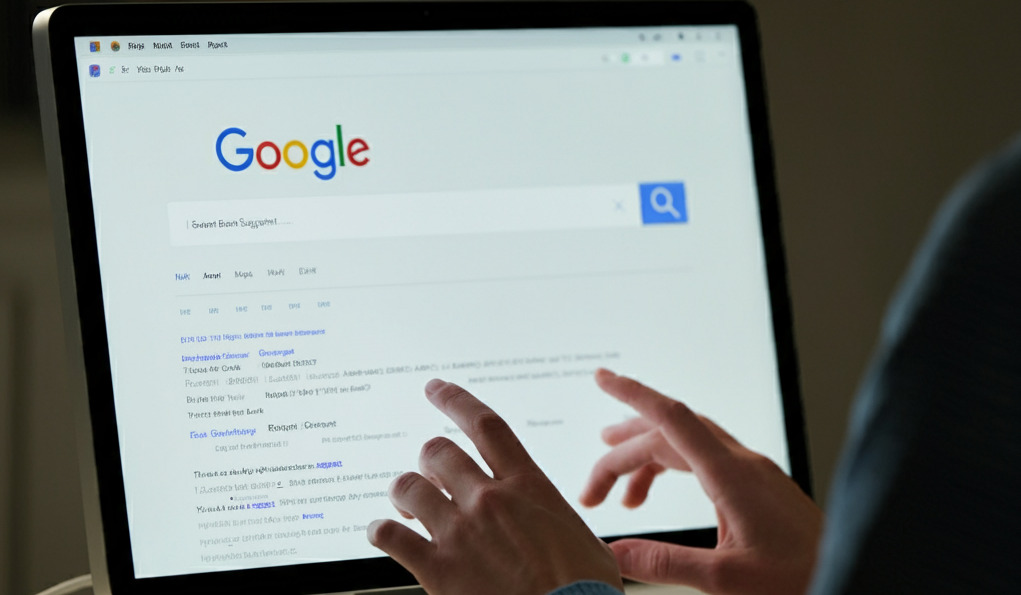
コメント